最终效果图

1.新建图层,使用定义好的画笔画礼花的形状。
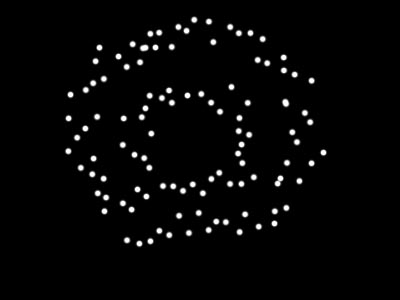
2.使用滤镜>扭曲>极坐标(极坐标到平面坐标)
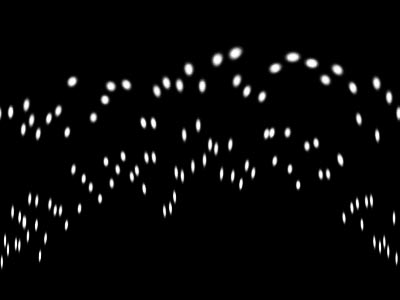
3.执行图像>旋转画布>90度(顺时针)。

4.使用滤镜>风格化>风(从左)根据图像可多执行几次。
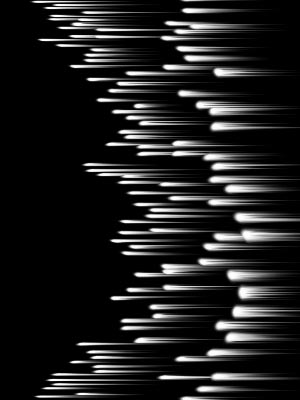
5.执行图像>旋转画布>90度(逆时针)。

6.使用滤镜>扭曲>极坐标,平面坐标到极坐标。
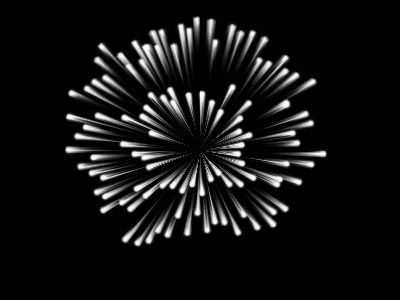
7.给图层加图层样式外发光。
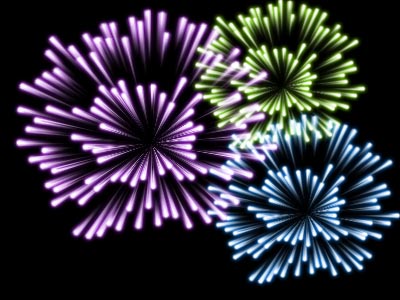
8.同样的方法制作出其它文字的效果。

最终效果图

1.新建图层,使用定义好的画笔画礼花的形状。
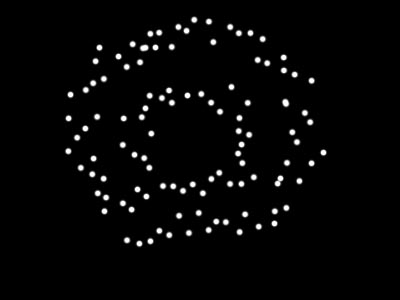
2.使用滤镜>扭曲>极坐标(极坐标到平面坐标)
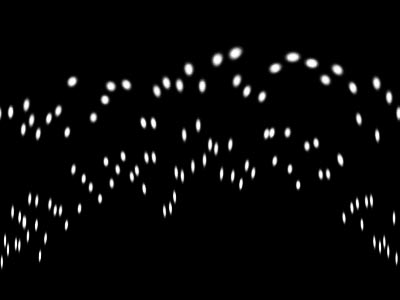
3.执行图像>旋转画布>90度(顺时针)。

4.使用滤镜>风格化>风(从左)根据图像可多执行几次。
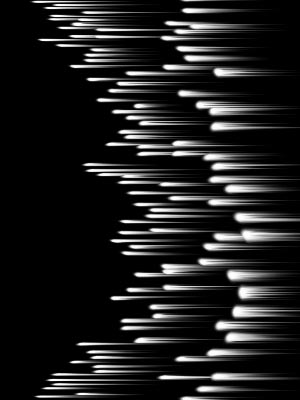
5.执行图像>旋转画布>90度(逆时针)。

6.使用滤镜>扭曲>极坐标,平面坐标到极坐标。
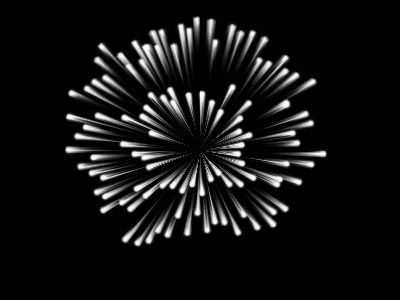
7.给图层加图层样式外发光。
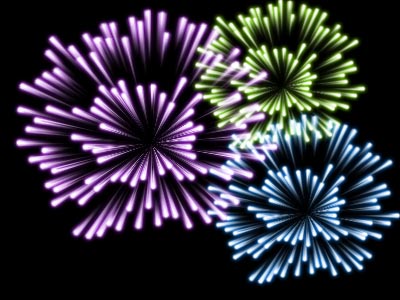
8.同样的方法制作出其它文字的效果。

上一篇 ps怎么给美女换上骷髅脸
下一篇 PS外挂KPT滤镜制作魔幻水晶球